win11藍色畫面提示nvlddmkmsys如何解決? 最近有windows11用戶的時候在開機或是正常使用的時候,突然藍色畫面。 win11系統提示:失敗的操作,nvlddmkmsys。出現這個提示,一般是系統在運作過程中,遺失了某個檔案所導致的。很多小夥伴不知道怎麼詳細操作,小編下面整理了win11藍屏錯誤代碼nvlddmkmsys修復介紹,如果你有興趣的話,跟著小編一起往下看看吧!

win11藍屏錯誤代碼nvlddmkmsys修復介紹
1、首先,如果我們還處於藍屏介面,就長按「電源鍵」重啟電腦。

2、重新啟動後應該是可以正常進入系統的,這時候我們來到「C:WindowsSystem32drivers」資料夾下。
(一定要依序打開,不要直接複製進去)

#3、打開後,在其中找到「nvlddmkm.sys」檔案並將它改名為「nvlddmkm.sys.old」

4、然後來到nvidia目錄,一般是「C:Nvidia」或「C:drvvganVidia」
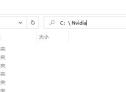
5、接著在其中找到「nvlddmkm.sy_」文件,將它放到c盤隨意一個位置並記住該位置。

6、隨後右鍵開始選單,開啟「windows終端機(管理員)」

7、開啟後輸入「C:******」(這裡輸入剛剛記錄下的檔案位置)
輸入"expand.exe nvlddmkm.sy_ nvlddmkm.sys"並按下回車鍵。
9、操作完成後,找到剛剛的「nvlddmkm.sys」文件,將它移到「C:WindowsSystem32drivers」位置即可。

以上就是【win11藍螢幕提示nvlddmkmsys如何解決-win11藍屏錯誤代碼nvlddmkmsys修復介紹】全部內容了,更多精彩教程盡在本站!
以上是win11藍螢幕提示nvlddmkmsys如何解決的詳細內容。更多資訊請關注PHP中文網其他相關文章!

熱AI工具

Undresser.AI Undress
人工智慧驅動的應用程序,用於創建逼真的裸體照片

AI Clothes Remover
用於從照片中去除衣服的線上人工智慧工具。

Undress AI Tool
免費脫衣圖片

Clothoff.io
AI脫衣器

AI Hentai Generator
免費產生 AI 無盡。

熱門文章

熱工具

SecLists
SecLists是最終安全測試人員的伙伴。它是一個包含各種類型清單的集合,這些清單在安全評估過程中經常使用,而且都在一個地方。 SecLists透過方便地提供安全測試人員可能需要的所有列表,幫助提高安全測試的效率和生產力。清單類型包括使用者名稱、密碼、URL、模糊測試有效載荷、敏感資料模式、Web shell等等。測試人員只需將此儲存庫拉到新的測試機上,他就可以存取所需的每種類型的清單。

Atom編輯器mac版下載
最受歡迎的的開源編輯器

DVWA
Damn Vulnerable Web App (DVWA) 是一個PHP/MySQL的Web應用程序,非常容易受到攻擊。它的主要目標是成為安全專業人員在合法環境中測試自己的技能和工具的輔助工具,幫助Web開發人員更好地理解保護網路應用程式的過程,並幫助教師/學生在課堂環境中教授/學習Web應用程式安全性。 DVWA的目標是透過簡單直接的介面練習一些最常見的Web漏洞,難度各不相同。請注意,該軟體中

mPDF
mPDF是一個PHP庫,可以從UTF-8編碼的HTML產生PDF檔案。原作者Ian Back編寫mPDF以從他的網站上「即時」輸出PDF文件,並處理不同的語言。與原始腳本如HTML2FPDF相比,它的速度較慢,並且在使用Unicode字體時產生的檔案較大,但支援CSS樣式等,並進行了大量增強。支援幾乎所有語言,包括RTL(阿拉伯語和希伯來語)和CJK(中日韓)。支援嵌套的區塊級元素(如P、DIV),

SAP NetWeaver Server Adapter for Eclipse
將Eclipse與SAP NetWeaver應用伺服器整合。





